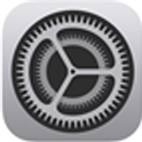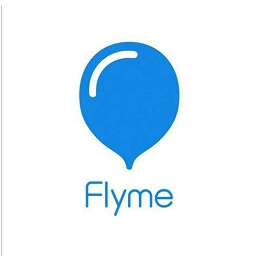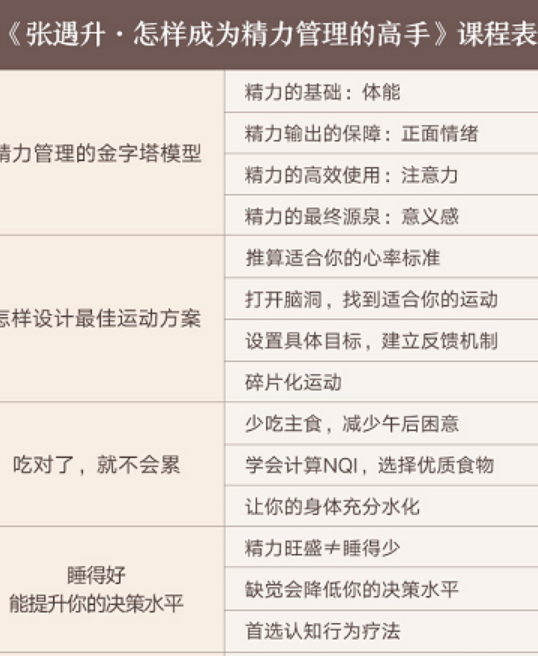怎么清理c盘空间 图文教程
免费软件- 软件大小:0KB
- 软件语言:简体中文
- 更新时间: 2021-12-24
- 软件类型:国产软件
- 运行环境:win系统
- 软件等级 :
- 介绍说明
- 下载地址
- 相关推荐

【怎么清理c盘空间 图文教程】
我们使用的操作系统一般是安装在磁盘驱动器的C盘中,所以,如果C盘的空间太小时,将会极大影响系统的运行速度,所以我们要给C盘留出足够多的空间以确保系统的正常运行,如果你的C盘空间不够时,你可以采取清理操作来删除一些没有用的文件。
1、首先,打开资源管理器,查看一下C盘的空间是不是已经不多了,如果是不多的情况,则会显示红色。如果显示红色,你需要对你的磁盘进行清理。
2、右键C盘,然后在弹出的菜单中选择最下面的属性,进入C盘的属性页。
3、在属性页中,有一个磁盘清理的按钮,即清理这个磁盘的垃圾文件,用鼠标点击这个按钮。
4、然后程序会开始查找垃圾文件以及计算能释放多少硬盘空间,如果你的垃圾文件过多,这会需要很长的时间。
5、当查找 完成,会出现一个列表,里面是一些没有用的文件,并且前面会有选项,让你根据自己的选择来删除某些文件,选定之后点击确定
6、此时会有一个提示,要你确认是不是删除这些文件,如果你确认无误,点击删除文件即可。
7、如图,程序正在清理这些你选定的文件,清理完成之后,你的C盘空间会多出很大一部分。
8、如果你的磁盘空间实在太小,你可以在属性页中选中压缩驱动器来节约磁盘空间,通过这种途径可以一定程度上节约空间。
9、C盘哪些文件可以删除
C:\Documents and settings\用户名\Local settings\temp\下的所有文件(用户临时文件)可以删;
C:\Documents and setting\用户名\cookies\所有文件(保留index)可以删;
C:\Documents and settings\用户名\Local settings\temporary internet Files\下所有文件(页面文件)可以删;
C:\Documents and settings\用户名\Local settings\Histoy\下的所有文件(历史记录)可以删;
C:\Documents and settings\用户名\Recent\下的所有文件(最近浏览文件的快捷方式)可以删;
C:\WINDOWS\Temp\下的所有文件(临时文件)可以删(c盘哪些文件可以删除);
C:\WINDOWS\ServicePackFiles\ 下的所有文件(升级后的备份文件)可以删;
C:\WINDOWS\SoftWareDistribution\download\ 下的文件可以删;
C:\WINDOWS\System32\dllcache\下dll文档,这是备用的dll文档,只要你已拷贝了安装文件也可以删;
C:\WINDOWS\driver cache\i386\下的(硬件的备份文件)可以删。
如果你进行了windows updade升级那么C:\windows\以下$u开头的隐藏文件都可以删除。
10、在完成了C盘空间清理以后,记得要保持良好的习惯,例如:桌面不要放过多的东西、定期为C盘等分区进行磁盘碎片整理。
- PC版
- 电信高速下载
- 联通高速下载
- 广东电信下载
- 山东电信下载
默认解压密码:www.daque.cn
如需解压,请在本站下载飞压软件进行解压!